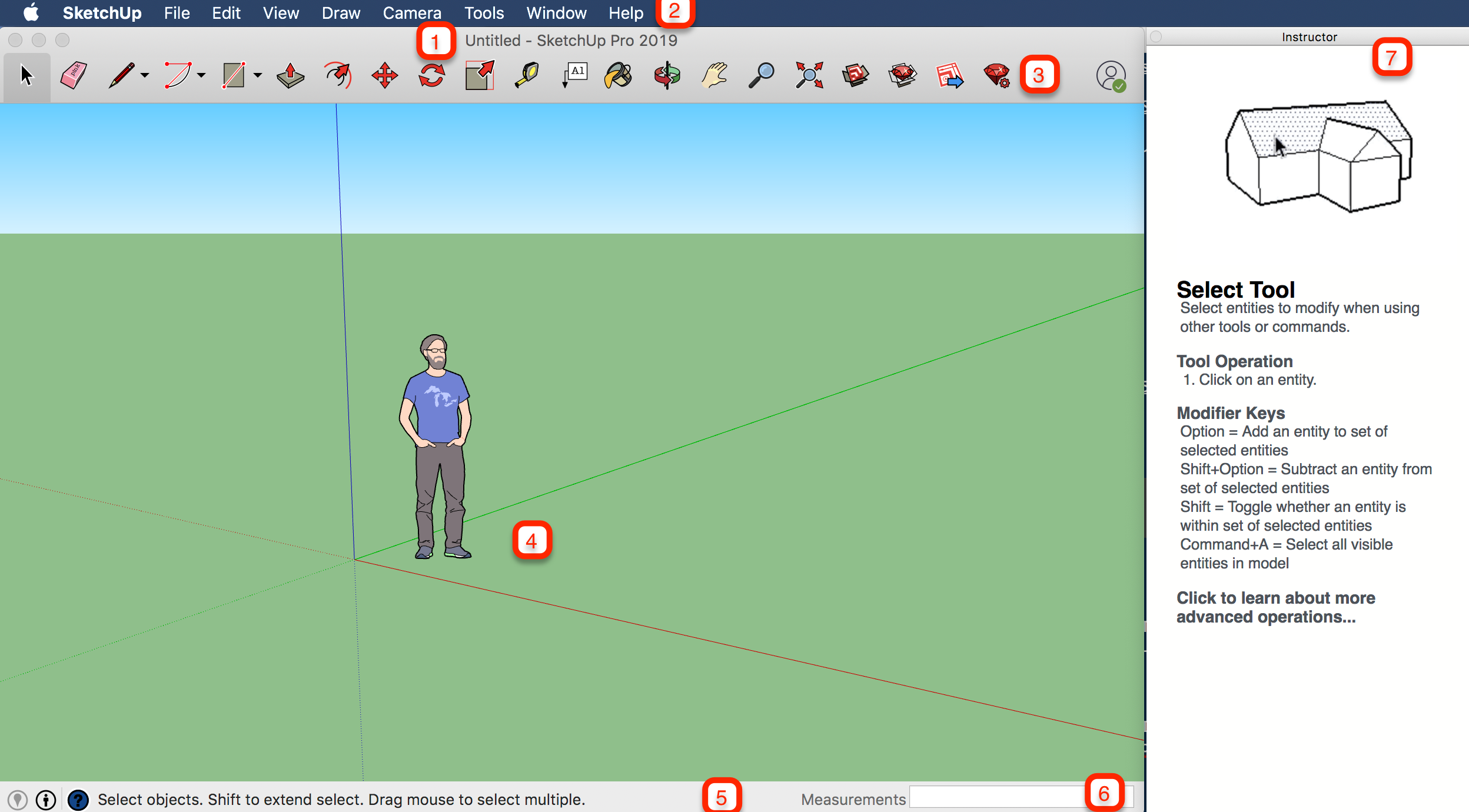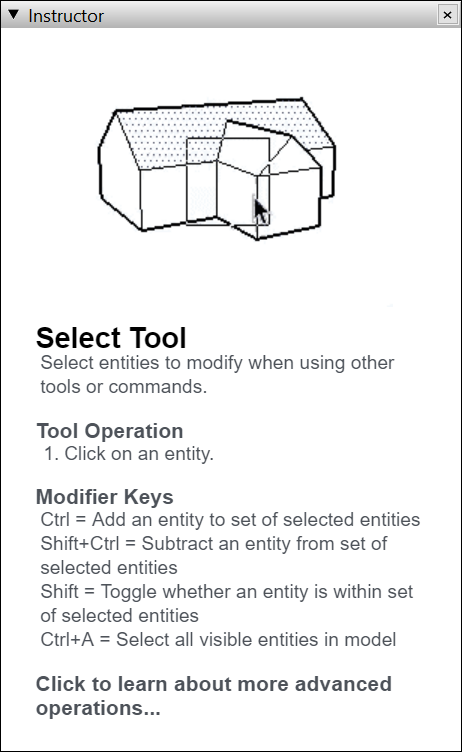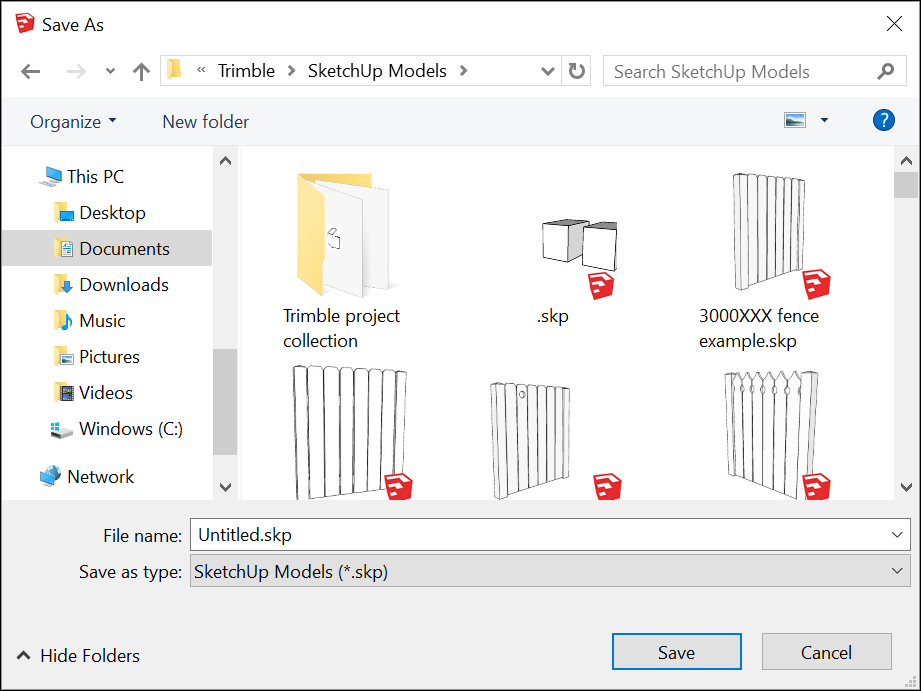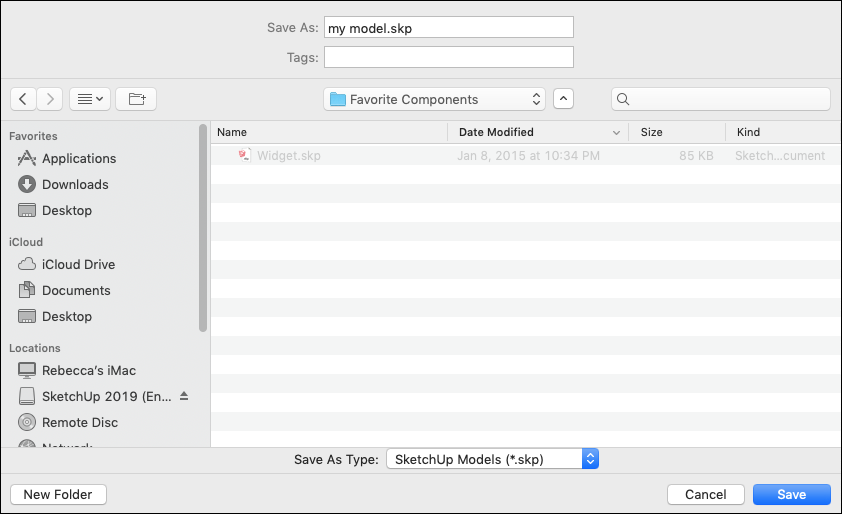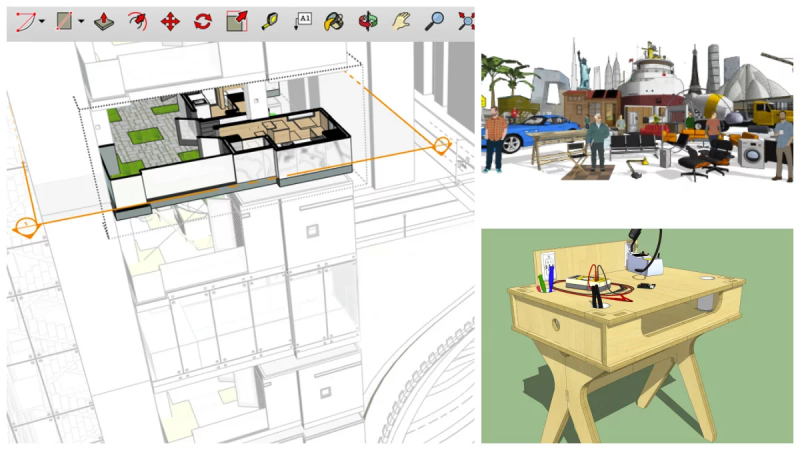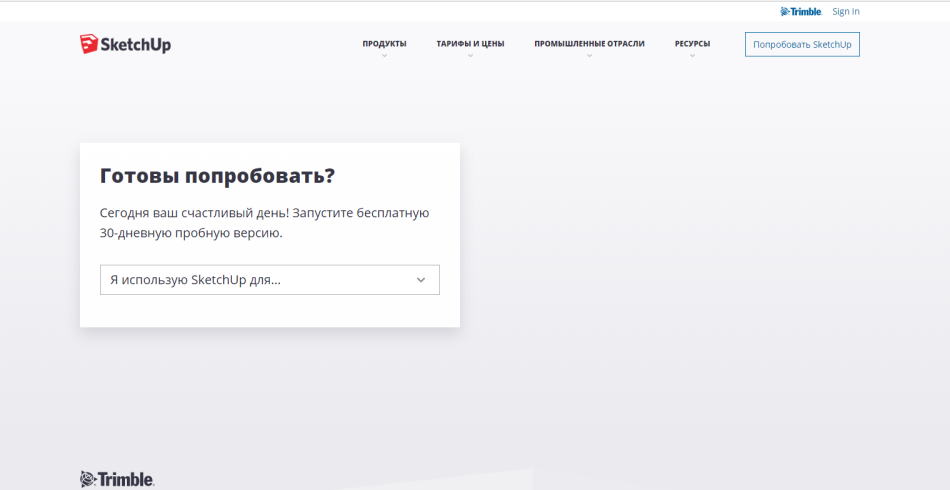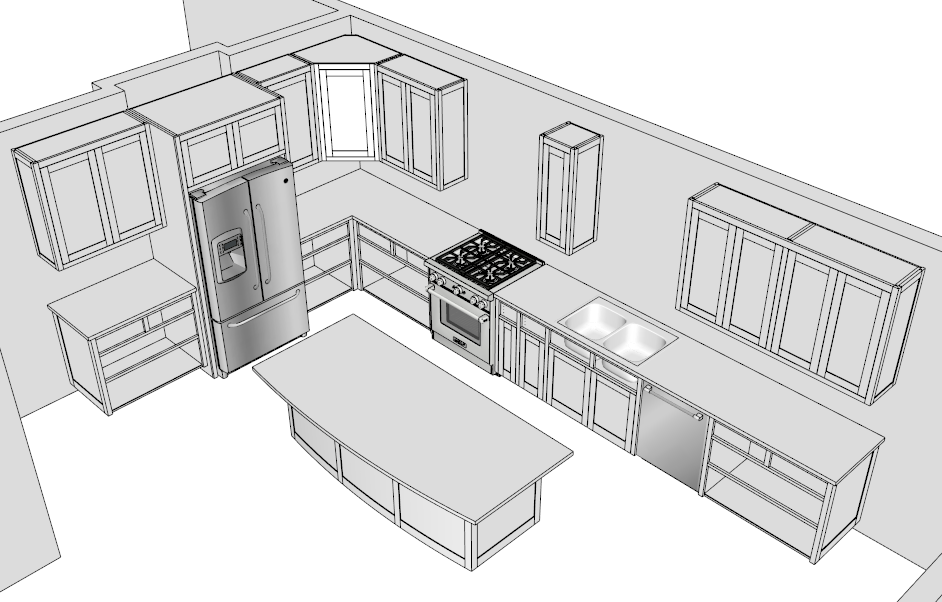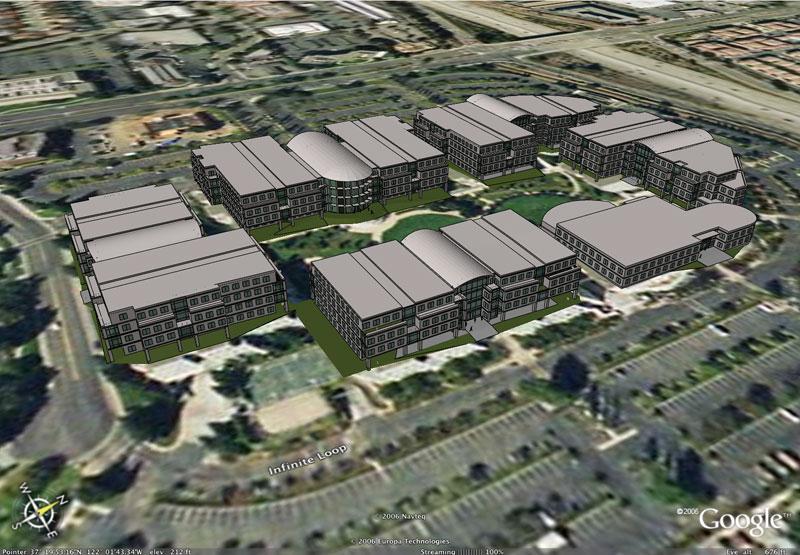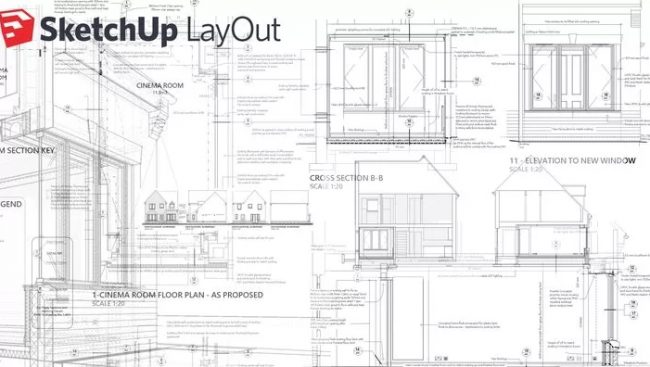Скетчап как пользоваться бесплатно
Начало работы в SketchUp
При первом использовании SketchUp необходимо войти в систему, чтобы активировать пробную версию или подписку. После входа в систему появится диалоговое окно «Добро пожаловать в SketchUp», как показано здесь. Это диалоговое окно является начальной точкой для создания модели и появляется каждый раз при запуске SketchUp (если вы не отключите его в диалоговом окне Настройки SketchUp).
В диалоговом окне «Добро пожаловать в SketchUp» вы можете: выбирать шаблоны для своей модели, устанавливать шаблоны по умолчанию, открывать последние файлы, находить существующий файл или лицензировать копию SketchUp Pro (подробности см. в разделе Общие сведения о вашей лицензии) и узнавать больше о SketchUp.
Содержание
Выбор шаблона
Каждая модель в SketchUp основана на шаблоне, который имеет предварительно заданные настройки фона вашей модели и единиц измерения. Когда вы начинаете создавать новую модель, выбор шаблона с правильными единицами измерения упрощает моделирование.
Вот как выбрать шаблон в диалоговом окне «Добро пожаловать в SketchUp»:
Обзор интерфейса SketchUp
Когда откроется SketchUp, готовый для начала создания 3D-модели, вы увидите экран, который включает в себя следующее:
Строка заголовка
Строка заголовка содержит стандартные элементы управления окном (закрыть, свернуть и развернуть) и имя открытого файла. При запуске SketchUp открытый файл имеет имя «Без названия», что означает, что вы еще не сохранили свою работу.
Панель меню
Большинство инструментов, команд и настроек SketchUp доступны в меню на панели меню. Это такие меню, как SketchUp (только Mac), «Файл», «Редактирование», «Просмотр», «Камера», «Рисование», «Инструменты», «Окно» и «Справка».
Панель инструментов «Начало работы»
Когда вы начинаете использовать SketchUp, панель инструментов «Начало работы» отображается по умолчанию. Она содержит основные инструменты, необходимые для создания 3D-моделей.
Чтобы отобразить дополнительные панели инструментов, выберите Просмотр > Панели инструментов. В открывшемся диалоговом окне «Панели инструментов» выберите панели инструментов, которые хотите отобразить, и нажмите «Закрыть». В macOS вы можете отображать панели инструментов, выбрав Просмотр > Панели инструментов. (Дополнительные сведения о панелях инструментов и их настройке см. в разделе Настройка SketchUp Справочного центра.)
Область рисования
Область рисования — это место, где вы создаете свою модель. Трехмерное пространство области рисования визуально определяется осями рисования, которые позволяют чувствовать направления в трехмерном пространстве во время работы.
Область рисования также может содержать простую модель человека, чтобы дать вам ощущение трехмерного пространства.
Строка состояния
Когда вы начинаете работу со SketchUp, двумя важными элементами в строке состояния являются советы посередине и поле «Измерения» справа:
Панели по умолчанию
В правой части экрана вы видите область панелей, включая «Инструктор», «Материалы», «Стили» и т. д. Область по умолчанию появляется при открытии SketchUp, но вы можете закрыть область панелей по умолчанию, нажав кнопку «Закрыть» в правом верхнем углу. Переключите область, чтобы отобразить или скрыть ее, в подменю Окно > Область по умолчанию.
В правой части экрана вы видите область панелей, включая «Инструктор», «Материалы», «Стили» и т. д. Область по умолчанию появляется при открытии SketchUp, но вы можете закрыть любую область, нажав ее кнопку «Закрыть». Чтобы повторно открыть область, выберите ее в меню «Окно».
Обзор инструментов SketchUp
Когда вы используете SketchUp, Инструктор и строка состояния дают вам советы по использованию каждого инструмента.
Инструктор научит вас использовать выбранный инструмент. Чтобы включить приведенный здесь инструктор, выберите Окно > Инструктор или щелкните значок вопросительного знака в строке состояния. Возможности, предоставляемые Инструктором:
Инструктор научит вас использовать выбранный инструмент. Чтобы включить приведенный здесь Инструктор, выберите Окно > Инструктор. Возможности, предоставляемые Инструктором:
Если Инструктор предлагает более подробную информацию, чем вам нужно, помните, что строка состояния также содержит советы по использованию выбранного инструмента. Дополнительные сведения см. в разделе Строка состояния ранее в этой статье.
Просмотр Quick Reference Card SketchUp
Quick Reference Card — это удобное для печати руководство по всем инструментам SketchUp и их клавишам-модификаторам. Держите его под рукой, когда начнете использовать SketchUp, и вы научитесь моделировать быстро и эффективно. Вот как выглядит Quick Reference Card:
Создание первой 3D-модели в SketchUp
Если вы никогда не создавали 3D-модель в SketchUp (или в любой другой программе моделирования), следующие шаги содержат краткий обзор основ:
Сохранение и повторное открытие модели
Чтобы сохранить модель, выполните следующие действия:
Резервное копирование файла SketchUp или восстановление автоматически сохраненного файла
SketchUp создает резервный файл при втором успешном сохранении файла SketchUp и при всех последующих сохранениях. Этот файл является точной копией ранее сохраненной версии файла. Резервный файл имеет формат имени FILENAME.skb в Windows и FILENAME
.skp в macOS и находится в той же папке, что и исходный файл.
В случае сбоя SketchUp во время работы с моделью восстановленный файл не удаляется. По умолчанию SketchUp автоматически сохраняет ваши файлы каждые пять минут, когда вы активно работаете. Вы можете восстановить свою работу с момента последнего автоматического сохранения, открыв восстановленный файл. Чтобы найти восстановленный файл, откройте окно «Добро пожаловать в SketchUp», выберите вкладку «Файлы» и выберите файл, который нужно восстановить, из списка «Последние».
SketchUp Скачать бесплатно. Есть ли бесплатная полная версия?
SketchUp бесплатная пробная полная версия
Прежде всего, любой заинтересованный пользователь может получить 30-дневную бесплатную пробную версию с сайта SketchUp
Бесплатная обучающая версия SketchUp
В качестве альтернативы Trimble предлагает образовательную версию SketchUp со скидкой. Он предназначен для студентов и в образовательных целях. Цены на образовательные лицензии варьируются от страны к стране. Как правило, цена будет около 10% от первоначальной цены.
Вот как вы получаете скидку:
SketchUp бесплатно
Кто-то скажет, что лучшей бесплатной альтернативой SketchUp является сам SketchUp. Любой желающий может использовать бесплатную урезанную версию программного обеспечения для 3D-моделирования, которое работает в облаке на вашем браузере.
Доступные функции SketchUp
SketchUp — чрезвычайно универсальный инструмент, который используется для визуализации и планирования в широком спектре отраслей, охватывающих архитектуру, дизайн интерьеров, градостроительство, проектирование и строительство.
Что сразу поражает пользователя SketchUp, так это аккуратный и интуитивно понятный интерфейс. Существует не так много кнопок, которые могут удивить начинающих, пытающихся освоить программное обеспечение для 3D-моделирования. Легко понять основные принципы, лежащие в основе этого программного обеспечения для 3D-моделирования, что позволяет создавать простые 3D-модели для печати с нуля в течение первых нескольких часов обучения. Это благодаря некоторым интуитивно понятным инструментам, которые позволяют точно ориентироваться и делать скульптуру в 3D.
SketchUp поставляется со своим репозиторием обмена, интегрированным в саму программу: 3D Warehouse — библиотека, в которую непосредственно в программу можно загрузить примерно 2,2 миллиона 3D-моделей. Размер файлов ограничен 50 МБ. 3D Warehouse подключен к онлайн-сервису печати MaterialiseCloud. Нажатием одной кнопки ваш проект «материализуется ». Компания утверждает, что сервис автоматически исправляет любые дефекты, которые может иметь модель и создает корректный STL-файл.
SketchUp предназначен для разработки визуализаций — его вполне можно считать лучшим программным обеспечением для 3D-моделирования. Поддержка 3D-печати уже впечатляет и растет каждую минуту.
Бесплатная версия vs Профессиональная версия
Стоит узнать разницу между Sketchup Free и Sketchup Pro коммерческой профессиональной версией.
Обе программы трехмерного моделирования имеют те же основные инструменты, которые необходимы для создания геометрии проектов SketchUp. Так что, если вы сосредоточены на 3D-моделировании, бесплатная версия будет работать отлично. Тем не менее, вы найдете различия во многих других аспектах программы, которые добавят ей профессиональные преимущества.
SketchUp Pro также поставляется с инструментом презентации под названием «LayOut ». Он сможет помочь представить дизайн вашим клиентам, создавая потрясающе разработанные схематические презентации, подробные иллюстрации и другие параметры. LayOut даже может создавать подробные строительные документы, которые отображают профессиональные функции, такие как спецификации материалов, высоты, разрезы или детали конструкции.
Стандартные инструменты в программном обеспечении 3D моделирования предназначены для моделирования геометрических фигур, таких как здания. Но если вы хотите моделировать органические фигуры, такие как рельеф, бесплатной версии SketchUp будет недостаточно. Тем не менее, Pro версия имеет инструмент песочницы, который позволяет этот более продвинутый вид фигур.
Самым большим преимуществом SketchUp Pro является менеджер расширений, который позволяет пользователям добавлять в программу дополнительные инструменты и функции. Некоторые из них бесплатны, другие предлагаются за плату сторонними разработчиками. Например, программное обеспечение для 3D-моделирования не поддерживает файлы STL из коробки. Вместо этого импорт и экспорт файлов STL включаются расширением» SketchUp STL », которое можно загрузить и установить из программы.
Системные требования (настольная версия) SketchUp
Бесплатные альтернативы SketchUp
Если ценник, превышающий половину суммы, находится за пределами ваших возможностей, существует ряд бесплатных альтернатив SketchUp, которые предлагают аналогичные функции. Наиболее значимыми среди них являются FreeCAD, Onshape и Vectary.
FreeCAD
FreeCAD — это надежное бесплатное программное обеспечение CAD, разработанное на основе параметрического моделирования. Он сделан в первую очередь для 3D-дизайна реальных объектов любого размера. Его возможность параметрического моделирования позволяет вам легко изменять ваши 3D-объекты, возвращаясь к истории вашей модели и изменяя ее размеры.
Будучи программой с открытым исходным кодом, его набор функций ориентирован на сообщество. Так что будьте готовы к тому, что FreeCAD поначалу будет немного непривычным. Но если вы попытаетесь углубиться, вы будете вознаграждены впечатляющим набором функций.
Программное обеспечение FreeCAD предлагает модульную архитектуру, которая позволяет подключать плагины к основному приложению. Он также предоставляет Sketcher с решателем ограничений, позволяющим рисовать 2D фигуры; симулятор робота для изучения движений и модуль Path, предназначенный для механической обработки, такой как фрезерование (CAM ) и возможность выводить, отображать и корректировать Gcode. Одним из наиболее впечатляющих модулей в этом бесплатном программном обеспечении САПР является архитектурный стенд, позволяющий использовать BIM (информационное проектирование зданий). Эта функция позволяет проектировать модели зданий, которые содержат необходимые метаданные, такие как стоимость материалов, вес и многое другое.
В итоге, если вы ищете бесплатную альтернативу SketchUp, она значительно уступает, чем FreeCAD.
Onshape
Onshape, оснащенный набором функций, подходящим для программного обеспечения САПР корпоративного уровня, фактически бесплатен для проектов с открытым исходным кодом. Он предназначен для пользователей профессионального уровня, которые хотят иметь инструменты контроля версий и совместной работы в больших группах. Onshape работает через облако как сервис. Это бесплатное программное обеспечение САПР работает практически на всех системах, которые вы можете себе представить, даже на телефонах с iOS и Android.
Одной из наиболее интересных функций этого программного обеспечения является режим совместной работы. В отличие от установленных CAD и PDM, Onshape предоставляет всем членам команды мгновенный доступ к одному и тому же рабочему пространству CAD и тем же данным в одной платформе — в облаке. Еще одна приятная особенность — это возможность управлять мастер-дизайном без необходимости сохранять копии или отслеживать многочисленные версии файлов.
Поскольку переключение с одного программного обеспечения САПР на другое никогда не бывает простым, Onshore предлагает вам возможность использовать горячие клавиши из других программ.
Onshape превосходит SketchUp благодаря поддержке мобильных устройств. Бесплатные приложения, доступные для Android и iOS, не просто просмотрщики файлов. Они предлагают полный набор инструментов основного программного обеспечения. Другими словами, на вашем смартфоне эта бесплатная альтернатива SketchUp даже лучше, чем настоящая.
Vectary
Внимательно присмотритесь к Vectary. Благодаря своему инновационному пользовательскому интерфейсу и подходу к совместной работе этот бесплатный онлайн-инструмент САПР определенно стоит вашего внимания. Например, программное обеспечение уже включает параметрическое моделирование. Функция, позволяющая быстро адаптировать сетку с помощью ползунков и выделений, которая в основном встречается в профессиональных технических пакетах, таких как Fusion 360.
Но это не делает Vectary инженерной программой для Интернета, поскольку программа не полагается на точные измерения. Вместо этого дизайны создаются в трехмерном окне просмотра с использованием моделирования подразделений, а затем преобразуются с использованием различных инструментов, что делает этот бесплатный онлайн-инструмент САПР лучше приспособленным для нужд дизайнеров. Чтобы быстро приступить к работе, разработчики подготовили серию шаблонов, которые можно использовать для макетов, макетов и даже трехмерных сообщений в социальных сетях. Кроме того, Vectary делает упор на совместную работу пользователей, поскольку все модели сохраняются в облаке и могут быть легко распространены. Поскольку ожидается, что API будет опубликован в ближайшем будущем, функциональность может быть расширена с помощью плагинов.
Хотя набор функций впечатляет для бесплатного программного обеспечения САПР, которое работает в браузере, это стоит своей цены. Не стоит недооценивать, сколько памяти занимает это бесплатное программное обеспечение CAD. Бесплатная подписка Vectary включает в себя десять частных проектов и неограниченные публичные проекты. Бизнес-варианты позволяют создавать большое количество проектов и работать с различными другими дополнениями.
Как пользоваться SketchUp
Программа SketchUp обрела большую популярность среди архитекторов, дизайнеров и 3Д-моделеров благодаря очень простому и дружелюбному интерфейсу, легкости в работе, лояльной цене и многим другим преимуществам. Это приложение используют как студенты дизайнерских вузов, так и серьезные проектные организации, а также фрилансеры.
Для каких же задач SketchUp подходит больше всего?
Как пользоваться SketchUp
Архитектурное проектирование
Конек Скетчапа — эскизное проектирование архитектурных объектов. Эта программа окажет большую помощь на том этапе проектирования, когда заказчику нужно в кратчайшие сроки продемонстрировать общее архитектурное решение здания или его интерьера. Без траты времени на фотореалистичное изображение и создание рабочих чертежей, архитектор может воплотить свою идею в графический формат. От пользователя требуется лишь создать с помощью линий и замкнутых фигур геометрические примитивы и окрасить их нужными текстурами. Все это делается в несколько кликов, в том числе и настройка освещения, неперегруженная сложными функциями.
Скетчап очень удобен при создании технических заданий конструкторам и визуализаторам. В этом случае проектанту достаточно лишь оформить «болванку» для понимания задачи подрядчиками.
Алгоритм работы в SketchUp основан на интуитивном рисовании, то есть вы создаете модель так, как если бы рисовали ее на листе бумаги. При этом, нельзя сказать, что изображение объекта получится слишком ненатуральным. Используя связку SketchUp + Photoshop, можно создать впечатляюще реалистичные рендеры. Вам достаточно набросать эскиз объекта и уже в Фотошопе нанести реалистичные текстуры с тенями, добавить атмосферные эффекты, фотографии людей, автомобилей и растений.
Этот способ выручит тех, у кого нет достаточно мощного компьютера для просчета сложных и тяжелых сцен.
Более новые версии программы, помимо эскизного проектирования, позволяют создавать комплекты рабочих чертежей. Это достигается с помощью расширения «Layout», входящего в профессиональную версию SketchUp. В данном приложении можно создать макеты листов с чертежами, согласно строительным нормам. В виду высоких цен на «большой» софт, данное решение уже оценили многие проектные организации.
Дизайнерское проектирование мебели
С помощью линий, операций редактирования и текстурирования в Скетчапе элементарно создается мебель самых разных типов. Готовые модели можно экспортировать в другие форматы или применять в своих проектах
Проектирование с привязкой к местности
Благодаря связке с Google Maps, вы можете точно расположить свой объект в ландшафте. При этом вы получите корректное освещение в любую пору года и время суток. Для некоторых городов существуют трехмерные модели уже построенных зданий, поэтому вы можете поместить свой объект в их окружение и оценить, как изменилась окружающая среда.
Это был далеко не полный список того, что может программа. Попробуйте как работать, используя SketchUp, и вы будете приятно удивлены.
Помимо этой статьи, на сайте еще 12534 инструкций.
Добавьте сайт Lumpics.ru в закладки (CTRL+D) и мы точно еще пригодимся вам.
Отблагодарите автора, поделитесь статьей в социальных сетях.
Программа Google Sketchup
Многие считают, что создание трёхмерных моделей – это прерогатива профессионалов. Но 3Д-моделирование вполне может освоить рядовой пользователь. Благо сегодня есть масса инструментов начального уровня. Один из таких Гугл Скетч Ап.
Что такое Google SketchUp
Программа предназначена для быстрого создания и редактирования 3Д-проектов. Ключевой чертой приложения является простота: интуитивно понятный и неперегруженный профессиональными инструментами интерфейс.
Редактор предлагает прямое моделирование геометрии: сначала создаются базовые контуры, после чего идёт подгонка объёма посредством местных 3Д-инструментов. Программу берут на вооружение не только любители, но и профессионалы разных сфер: дизайн интерьеров, разработка игровых приложений, архитектурно-строительное проектирование и т.п.
До 1999 года права на SketchUp принадлежали компании Last Software. В марте 2006 её купила Google, а с 2012 редактор перешёл к разработчику Trimble Navigation.
Есть ли русская версия
За последние пару лет программа обзавелась русскоязычной локализацией, тогда как ранее приходилось использовать любительские русификаторы от энтузиастов.
Качество перевода на более чем приемлемом уровне. При этом локализованы не только подсказки к инструментам, но и справочная система, что позволяет оперативно найти ответы на возникшие вопросы.
Скачивать или можно есть возможность работать онлайн
Здесь всё зависит от модификации программы. Бесплатное решение SketchUp Free работает исключительно в браузере. То есть скачивать дистрибутив и устанавливать приложение на компьютер нет необходимости. В этом случае на работоспособность программы влияет только скорость интернет-соединения.
Важные особенности программы
В SketchUp все 3Д-модели разрабатываются посредством линий и простых фигур. Для взаимодействия с ними предусмотрено ограниченное число инструментов. Освоить последние под силу любому новичку: каких-то специфических навыков или знаний здесь не требуется.
Основной принцип взаимодействия построен на «Тяни-Толкай». То есть любую геометрическую 2Д-фигуру можно превратить в 3Д-объёкт оттянув край в желаемую сторону. К примеру, прямоугольник легко превратить в коробку, если отвести курсор от одной из его граней.
Программу также используют как профессиональный инструмент благодаря высокой точности расчётов. Ко всем моделям можно добавить описание, метки и прочие специфические маркеры, что важно для архитекторов и строителей.
Программа Google SketchUp без особых затруднений научит даже начинающего пользователя виртуализировать свое жилище, заниматься перепланировкой, красить стены и потолок в желаемый цвет, стелить полы, размещать предметы интерьера и просматривать результат на любом компьютере.
Ещё один интересный инструмент – «Ведение». Манипулируя курсором можно придать фигуре нужную форму без каких-либо предварительных расчётов. Программа в автоматическом порядке проведёт подгонку. Инструмент также применяют для сглаживания углов.
При необходимости объекты можно раскрасить посредством «Заливки». Благодаря группировке однотипных моделей значительно упрощается процесс их копирования, перемещения и редактирования. К примеру, если поменять размеры одной фигуры, то все остальные участники группы получат аналогичные изменения.
Существенный для новичка плюс – наличие толковой справочной системы и мастера-помощника. Последний расскажет о ключевых особенностях программы и познакомит с основным функционалом. В разделе помощи можно найти ответы по формату FAQ или изучив подробное руководство.
Функционал
Окон с предварительными настройками, как в случае с профессиональным софтом у SketchUp нет. Вся геометрия задаётся в одном специальном поле. Карты смещения отсутствуют, что также подчёркивает нацеленность программы на непрофессиональных пользователей.
Функциональные возможности SketchUp:
Популярный сервис Google Earth (виртуальный глобус) построен с помощью SketchUp. Пользователи могут легко импортировать отдельные элементы с этого ресурса, используя их в качестве базы для дальнейшей работы.
Системные требования для установки
Здесь опять-таки всё зависит от модификации продукта. Версии Free достаточно любого современного браузера с последними обновлениями и подключения к Сети. Для работы профессионального решения потребуется компьютер с 2-ядерным процессором и частотой в 2 ГГц. На скорость обработки данных также влияет объём оперативной памяти (минимум 4 Гб), характеристики винчестера и графического ускорителя.
Программы такого плана целесообразнее устанавливать на высокоскоростные накопители типа SSD. Классические HDD-винчестеры заметно тормозят построение и группировку 3Д-моделей. Что касается видеокарты, то для беспроблемной работы десктопного приложения более чем достаточно решений уровня RX550 или GT750 c 2 Гб памяти.
Самоучитель, учебные материалы которого разделены на два уровня «глубины» освоения – «Практик» и «Эксперт». Первая часть проведет читателя от начала знакомства с миром трехмерной компьютерной графики, основными понятиями и принципами устройства 3D-программ до уровня уверенного владения основными, самыми востребованными инструментами SketchUp, готовности к решению разнообразных задач моделирования. Вторая часть углубит и завершит изучение всех возможностей, практических тонкостей и хитростей работы в SketchUp, знание которых и делает пользователя профессионалом, экспертом в программе.
Создавать проект мы будем в бесплатном решении – Free. Для запуска оного требуется регистрация на официальном сайте SketchUp. Переходим по адресу sketchup.com/ru/plans-and-pricing#for-personal/ и кликаем по кнопке «Зарегистрироваться» в колонке SketchUp Free.
Для создания аккаунта понадобится действующая электронная почта. Вводим адрес Email и в ответном письме переходим по ссылке, активируя тем самым учётную запись. Хорошо, если почта зарегистрирована на Gmail. В этом случае ввода дополнительных данных не требуется, достаточно нажать на блок «Авторизоваться с помощью учётной записи Google».
Далее всплывёт приветственное окно. Нажимаем Start modeling. Появится один из 3Д-шаблонов. По умолчанию интерфейс англоязычный. Чтобы переключить программу на русский язык, необходимо кликнуть по меню (три горизонтальные полоски в верхнем левом углу рабочей зоны) и выбрать раздел App Settings. В блоке Regional меняем язык, вызвав выпадающий список в строчке Language. Здесь же необходимо поменять метрическую систему с футов на метры.
Теперь можно приступать к рисованию объектов. К примеру, выбираем из набора инструментов на левой стороне «Прямоугольник» и обозначаем его размеры, растягивая фигуру. Далее нажимаем на этой же панели «Вдавить/вытянуть» и меняем высоту модели, превратив её в 3Д-объект. Сохранить проект можно через меню, выбрав строчку «Сохранить как».
Версия Pro
Это профессиональное решения для выполнения более сложных задач. Годовая подписка на SketchUp Pro обойдётся примерно в 22 000 рублей. Здесь мы имеем полноценный клиент для персонального компьютера. То есть необходимо скачать дистрибутив и установить его в операционную систему.
Помимо неограниченного доступа к готовым 3Д-моделям и облачному хранилищу пользователь получает многочисленные плагины, значительно расширяющие возможности редактора, средства просмотра гарнитуры смешанной реальности, климатический анализ, а также доступ к инструментам для составления проектной документации.
Техподдержка работает оперативнее, чем у Free-модификации, решая вопросы за считанные минуты. Работать с программой можно в любом месте, главное активировать аккаунт на новом оборудовании. Все сохранённые проекты и изменения сохраняются в облачном хранилище.
С помощью этой книги вы создадите виртуальный образ своего жилища! Вы можете расклеивать виртуальные обои, менять окна и двери, увидеть, как будет выглядеть ваш дом в том или ином освещении. Экспериментируйте с разными комбинациями мебели, перемещайте предметы по своему усмотрению, пробуйте разные стили.
Что такое SketchUp Layout
Модификация Layout позволяет составлять конструкторскую (ЕСКД) и проектную (СПДС) документацию. Здесь можно оформить краткое резюме проекта, отразив тем самым намерения и подробности: используемые материалы, размеры модулей, назначения и другие ключевые для подрядчика сведения.
SketchUp Layout позволяет объяснить какие-то сложные элементы, а также представить работу в реальном масштабе. При этом визуализация происходит на одной странице. Под каждым чертежом можно поставить свою оригинальную подпись, выбрав её из многочисленных шаблонов профессиональных штампов.
Если требуется изменить размеры, нанесённые метки или геометрию, то с помощью SketchUp Layout это можно сделать в два клика. Одним словом, это дополнение для профессиональных конструкторов и проектировщиков.
Плюсы и минусы программы
Одно из явных преимуществ SketchUp – это низкий порог вхождения. Программу может освоить пользователь далёкий от 3Д-моделирования. Причём в кратчайшие сроки, благодаря интуитивно понятному интерфейсу и грамотно построенной справочной системе.
Плюсы программы:
Минусы:
Интересное видео
Как сделать проект квартиры в программе Google Sketchup: